Como somar um intervalo de células ignorando erros no Excel?
Às vezes, pode haver alguns valores de erro em sua planilha, mas agora você gostaria de somar o intervalo de células selecionado, ignorando os valores de erro. Se você aplicar a função Soma diretamente ao intervalo, obterá um resultado incorreto. Aqui, vou apresentar alguns métodos fáceis e eficazes.
Somar intervalo de células ignorando erros com fórmula de matriz
Somar intervalo de células ignorando erros com código VBA
Somar intervalo de células ignorando erros com fórmula de matriz
Suponha que você tenha um intervalo de valores de células como mostrado na captura de tela a seguir; você pode aplicar esta fórmula de matriz para somar o intervalo, ignorando os erros. Por favor, faça o seguinte:

1. Em uma célula em branco, insira esta fórmula =SOMA(SE(ÉERRO(A1:C6);"";A1:C6)), veja a captura de tela:
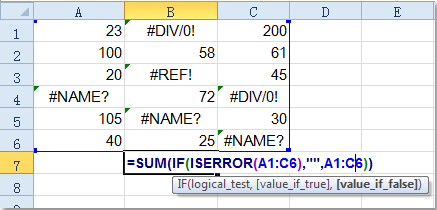
Observação: na fórmula acima, A1:C6 é o intervalo que você deseja somar, e você pode alterá-lo conforme necessário.
2. Em seguida, pressione simultaneamente as teclas Ctrl + Shift + Enter para finalizá-la. E você obterá o seguinte resultado:
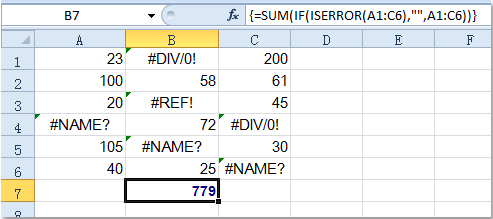

Desbloqueie a Magia do Excel com o Kutools AI
- Execução Inteligente: Realize operações de células, analise dados e crie gráficos — tudo impulsionado por comandos simples.
- Fórmulas Personalizadas: Gere fórmulas sob medida para otimizar seus fluxos de trabalho.
- Codificação VBA: Escreva e implemente código VBA sem esforço.
- Interpretação de Fórmulas: Compreenda fórmulas complexas com facilidade.
- Tradução de Texto: Supere barreiras linguísticas dentro de suas planilhas.
Somar intervalo de células ignorando erros com código VBA
O seguinte código VBA também pode ajudá-lo a obter rapidamente a soma dos valores das células com erros.
1. Mantenha pressionadas as teclas ALT + F11, e abrirá a janela Microsoft Visual Basic for Applications.
2. Clique em Inserir > Módulo e cole o seguinte código na janela Módulo.
Código VBA: somar intervalo de células ignorando erros
Sub SumNumNoError()
'Updateby Extendoffice
Dim Rng As Range
Dim WorkRng As Range
Dim xSum As Long
On Error Resume Next
xTitleId = "KutoolsforExcel"
Set WorkRng = Application.Selection
Set WorkRng = Application.InputBox("Range", xTitleId, WorkRng.Address, Type:=8)
For Each Rng In WorkRng
If Not (IsError(Rng.Value)) Then
xSum = xSum + Rng.Value
End If
Next
MsgBox xSum
End Sub
3. Em seguida, pressione a tecla F5 para executar o código, e uma caixa de diálogo será exibida para lembrá-lo de selecionar o intervalo que deseja somar.

4. Depois clique em OK, e você receberá uma caixa de diálogo mostrando o resultado conforme abaixo.

Artigos relacionados:
Como somar os 3 maiores ou menores valores em uma lista no Excel?
Como somar rapidamente linhas ou colunas alternadas ou de n-ésima ordem no Excel?
Como somar apenas células filtradas ou visíveis no Excel?
Melhores Ferramentas de Produtividade para Office
Impulsione suas habilidades no Excel com Kutools para Excel e experimente uma eficiência incomparável. Kutools para Excel oferece mais de300 recursos avançados para aumentar a produtividade e economizar tempo. Clique aqui para acessar o recurso que você mais precisa...
Office Tab traz interface com abas para o Office e facilita muito seu trabalho
- Habilite edição e leitura por abas no Word, Excel, PowerPoint, Publisher, Access, Visio e Project.
- Abra e crie múltiplos documentos em novas abas de uma mesma janela, em vez de em novas janelas.
- Aumente sua produtividade em50% e economize centenas de cliques todos os dias!
Todos os complementos Kutools. Um instalador
O pacote Kutools for Office reúne complementos para Excel, Word, Outlook & PowerPoint, além do Office Tab Pro, sendo ideal para equipes que trabalham em vários aplicativos do Office.
- Pacote tudo-em-um — complementos para Excel, Word, Outlook & PowerPoint + Office Tab Pro
- Um instalador, uma licença — configuração em minutos (pronto para MSI)
- Trabalhe melhor em conjunto — produtividade otimizada entre os aplicativos do Office
- Avaliação completa por30 dias — sem registro e sem cartão de crédito
- Melhor custo-benefício — economize comparado à compra individual de add-ins